尝鲜派升级iPadOS16beta后,怎么快速更新到iPadOS16正式版?
iPadOS16正式版终于要发布了!但相信不少尝鲜派已早早更新到iPadOS16beta版,体验了新功能了吧?
但测试版BUG较多,当iPadOS16正式版推送后,怎么才能安装正式版?升级测试版后,正式版的更新提示还会推送吗?答案是肯定的。
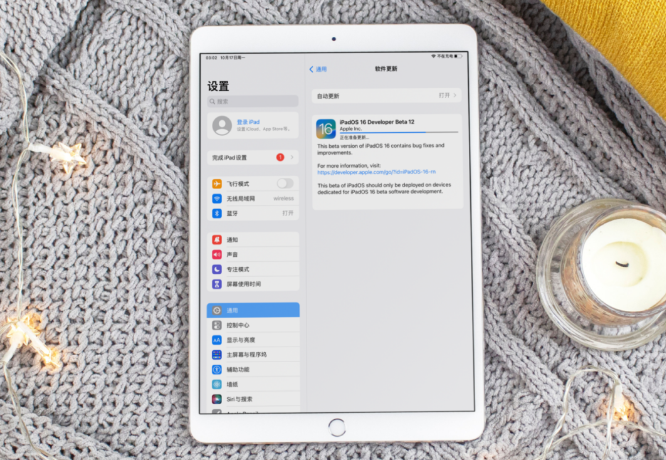
无论安装的是iPadOS16Beta哪个测试版,都是可以再升级到正式版的,已升级iPadOS16的尝鲜派们可以放心地体验新功能。
但有可能出现没有接收到iPadOS16正式版推送的情况。小编整理了升级iPadOS16 正式版的多种方法,果粉们记得收藏!
一、在线升级
我们知道,在iPad【设置】中接收iPadOS16正式版推送,再进行升级,是最快、最简单的方法了。
只要设备是支持iPadOS16正式版的设备,在没有越狱的情况下,都可以通过这种升级方法来更新iOS系统。
情况一:接收到iPadOS16正式版推送
当iPadOS16正式发布后,iPad也满足升级要求的情况下,就可以在【设置】-【通用】-【软件更新】处,接收到iPadOS16最新正式版的更新推送,进行iOS系统更新即可。
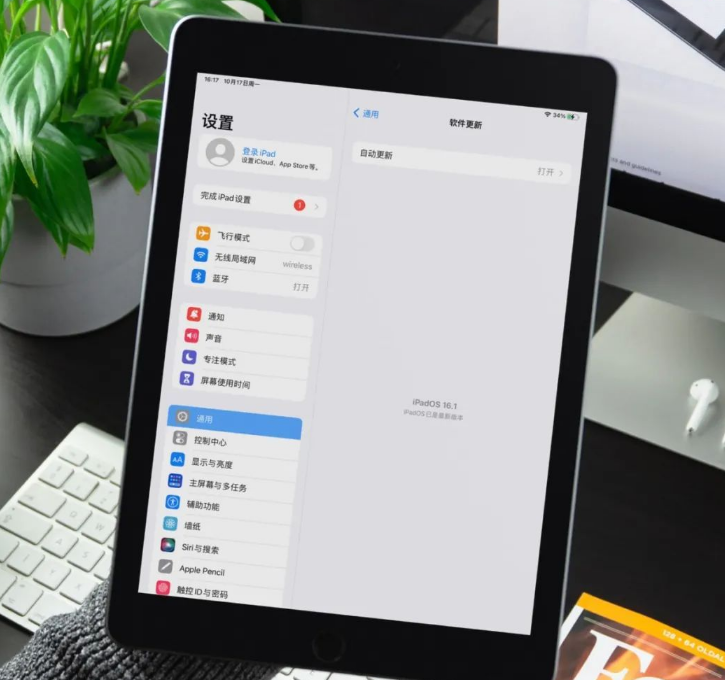
情况二:未接收到iPadOS16正式版推送
虽然iOS系统升级已不需要删除旧版本的描述文件,但难免出现Bug的情况,检测不到更新提示。
因此,当iPad遇到检测不到更新的情况时,建议手动删掉描述文件后,再进行更新系统操作。
打开iPad【设置】-【描述文件】,然后点击描述文件下方的“移除描述文件”,然后依次确认操作,再根据提示选择重新启动设备即可。
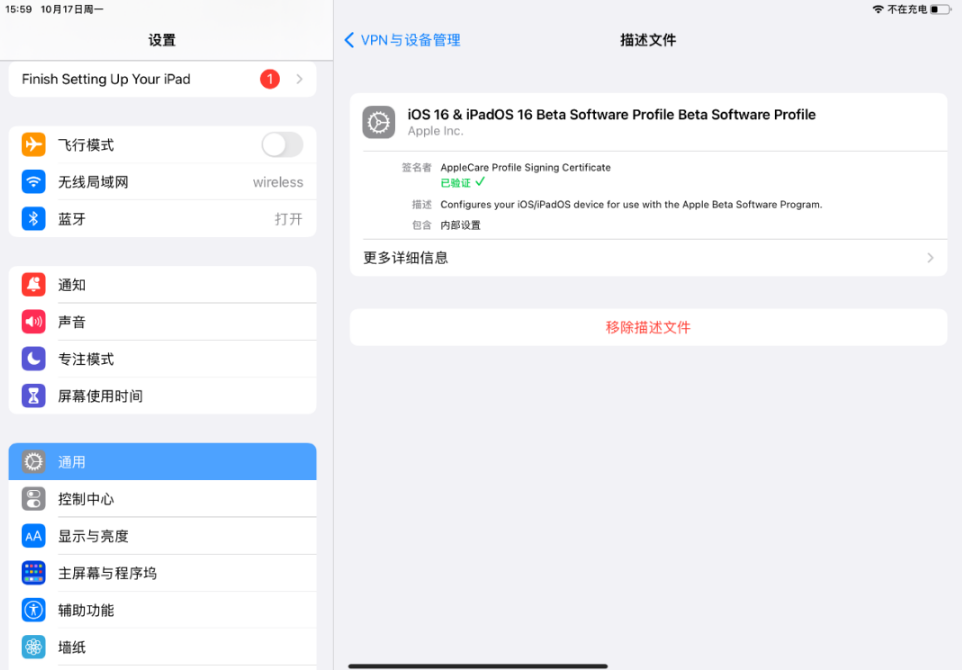
二、借助电脑升级
当遇到更新内容较多、iPadOS系统固件较大时,手机升级会出现下载过慢、更新卡住、更新失败等情况。
或者因为测试版版本很高,即使删除描述文件之后,仍然无法收到正式版更新提示,那么可以通过电脑进行系统升级。
方法一:借助牛学长工具升级
借助牛学长苹果手机修复工具,快速升级到iPadOS16正式版,操作简单。
同时支持修复iOS设备升级过程中,可能出现的白苹果、黑屏、不停重启、卡在恢复模式、更新失败、无法开机等150+iOS系统问题。
操作流程:
第1步:下载并安装好牛学长工具,通过数据线连接设备与电脑。连接成功后,软件将会自动识别电脑。点击“修复iOS系统问题”。
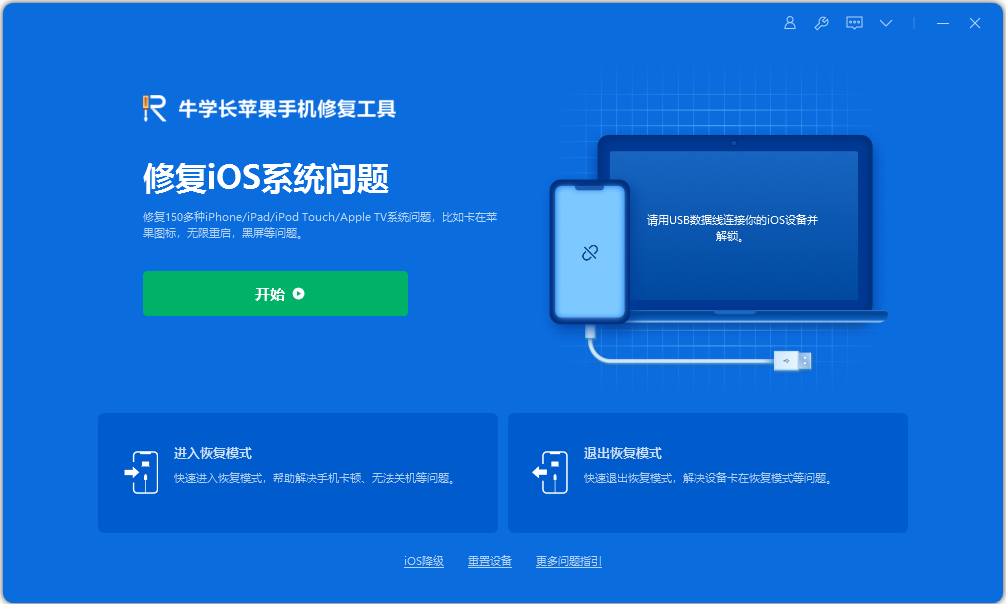
再选择点击“标准修复”,点击下载固件。软件默认提供最新正式版iPadOS系统固件。
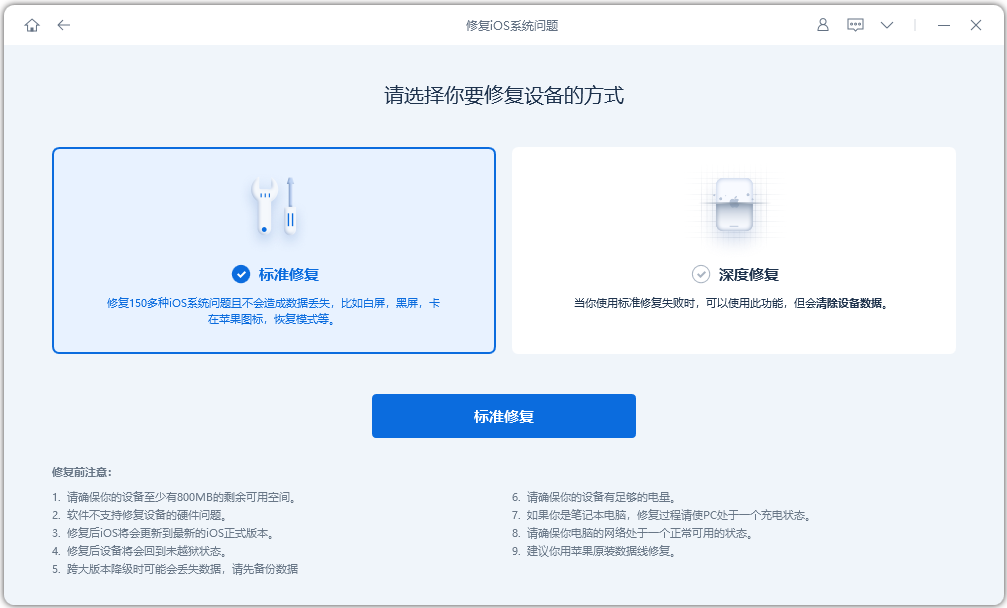
第2步:固件下载成功后,点击“开始修复”,即可进行升级。iPad在升级后将自动启动设备。
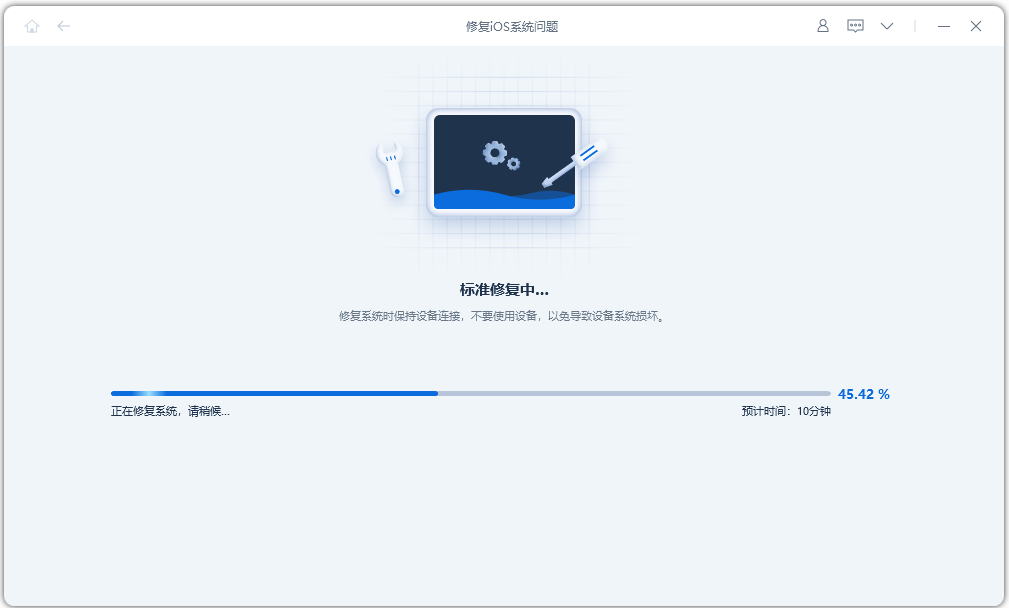
整个升级过程大概需要10分钟,注意操作过程中不要断开数据线,等待显示“修复完成”,即升级完成。
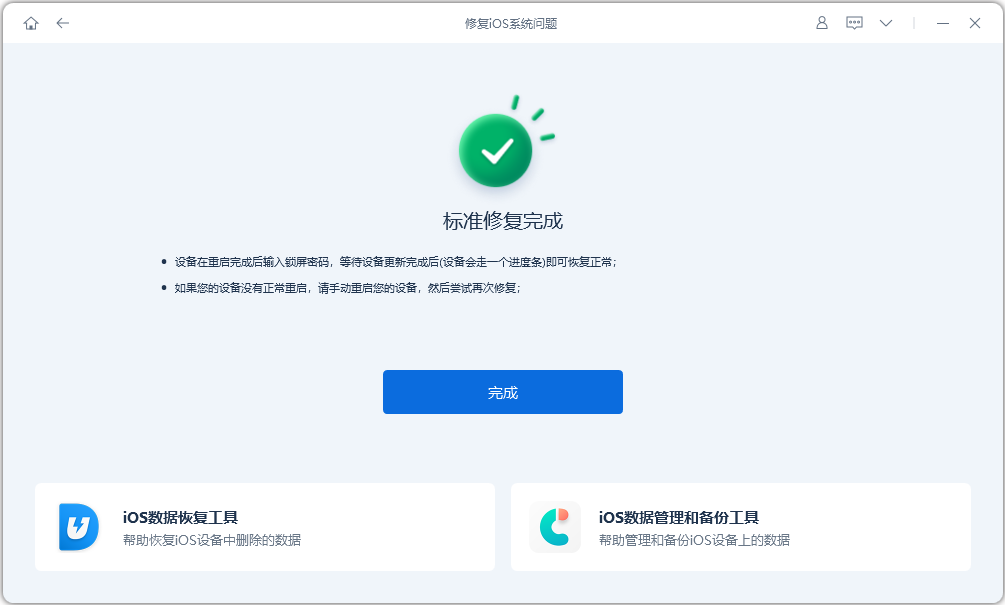
方法二:借助iTunes升级
iTunes作为苹果官方数据管理工具,也可借助它来更新iOS系统。
启用最新版iTunes,使用数据线连接iPad与电脑。待软件识别设备后,iTunes将会提示已有最新的iOS系统,点击“更新”,再按照提示完成更新操作即可。
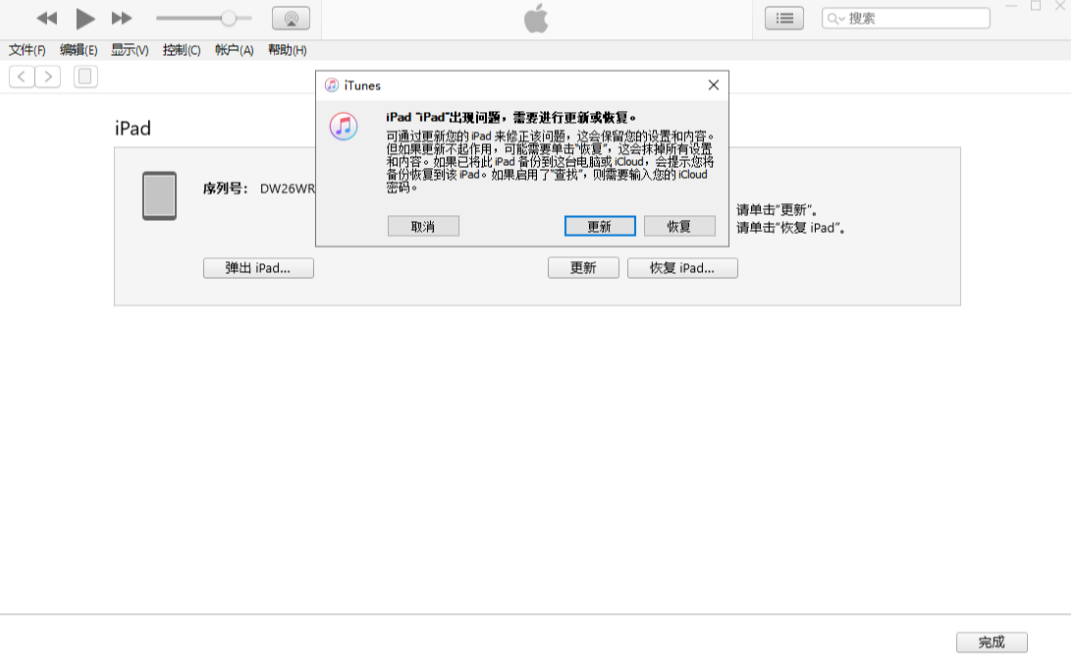
但使用iTunes升级常会出现更新失败报错、提示无法更新等情况,可参考使用方法一工具。
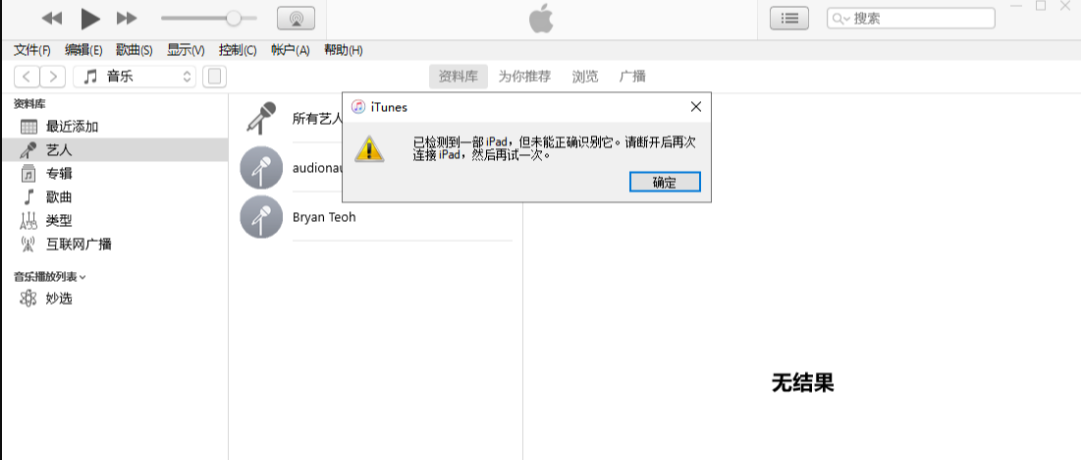
以上关于 iPad 升级 iPadOS16 正式版的操作方法,你学会了吗?